Como executar o Freedos, uma versão de código aberto do DOS, em qualquer PC

Lembro-me de usar o MS-DOS 6.22 no meu primeiro PC, um 486 DX 33 com um 4 MB de RAM “massivo”. Foi um choque cultural, atualizando de um Commodore Amiga 500 e seu sistema operacional gráfico de bancada de trabalho, para o MS-DOS baseado em texto. Eu aprendi rapidamente como o MS-DOS funcionou e, porque queria soar ao jogar Star Wars: X-Wing, aprendi a ajustar minha configuração.
O MS-DOS já se foi há muito tempo, mas se você quiser reviver os velhos tempos, ou se tiver aplicativos que se recusam a trabalhar com um sistema operacional moderno do Windows, o Freedos é para você.
O Freedos é um sistema operacional de código aberto que é amplamente compatível com MS-DOS e se comporta como ele. Se você sonha em voar pelo espaço para derrotar um império, ou tem um aplicativo antigo que deseja usar novamente, então é para você. Neste como fazer, examinaremos como instalar o Freedos dentro de uma máquina virtual e no hardware real.
O Freedos vem em várias versões, dependendo de como você deseja adaptar sua experiência retrô.
- Uma imagem para uso com máquinas virtuais (Freedos para todos).
- Uma imagem de CD ao vivo para uso com hardware moderno.
- Uma imagem de CD herdada para hardware mais antigo.
- Uma edição de disco disquete para hardware clássico.
Para a máquina virtual, versões legadas e de disquete, existem imagens de disco “bônus” adicionais que contêm aplicativos extras. Esses aplicativos são agrupados na versão USB completa para hardware moderno.
Como instalar o Freedos em uma máquina virtual e hardware real

Para gerenciar nossa máquina virtual (VM), usamos o VirtualBox da Oracle. Este aplicativo fácil de usar gerencia várias VMs e o melhor de tudo é totalmente gratuito.
1. Baixar e instalar VirtualBox para o seu sistema operacional. Há uma versão do VirtualBox para Windows, MacOS, Linux e até Solaris.
2. Download Freedos para todose extraia o arquivo zip para um diretório. Se você estiver instalando em hardware real, faça o download da imagem ao vivo ou imagem de disquete apropriada para o seu sistema de destino. Em um ASUS EEEPC 701, usamos o CD ao vivo para hardware moderno.
3. Abra o VirtualBox e clique em New para criar uma nova VM.
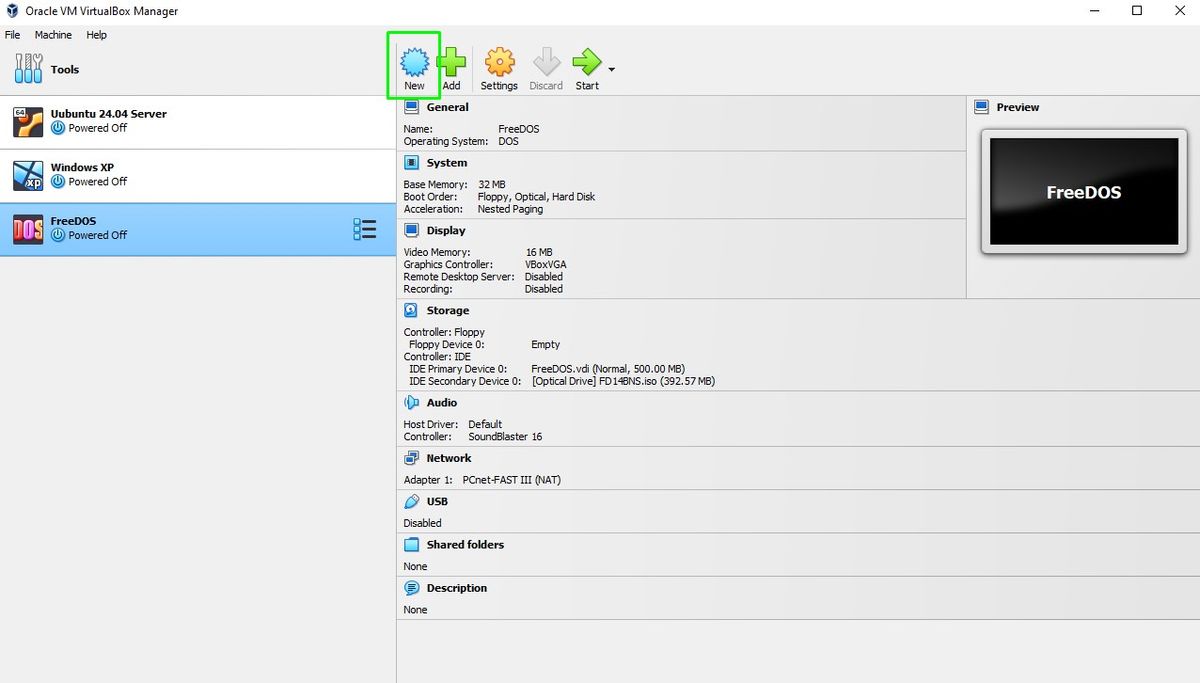
4. Ligue para a VM FreedOS1-4 e use a imagem do disco FD14Live que foi extraída anteriormente. Clique em Avançar.
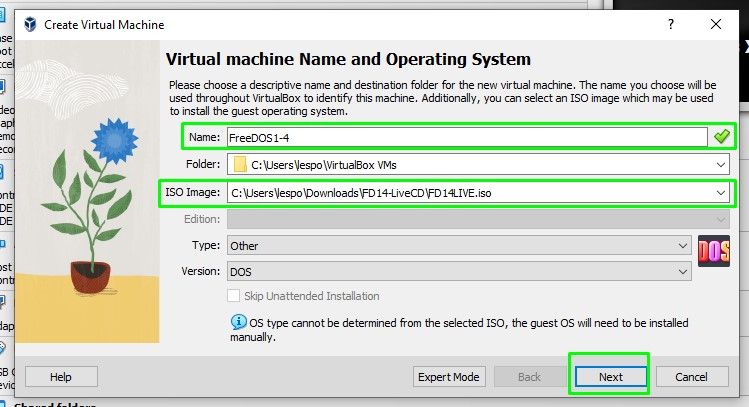
5. Defina a RAM e os processadores para a VM e clique em Avançar. Como essa é uma máquina DOS típica, 32MB é considerado um sistema imensamente poderoso. Você pode usar facilmente 8/16MB.
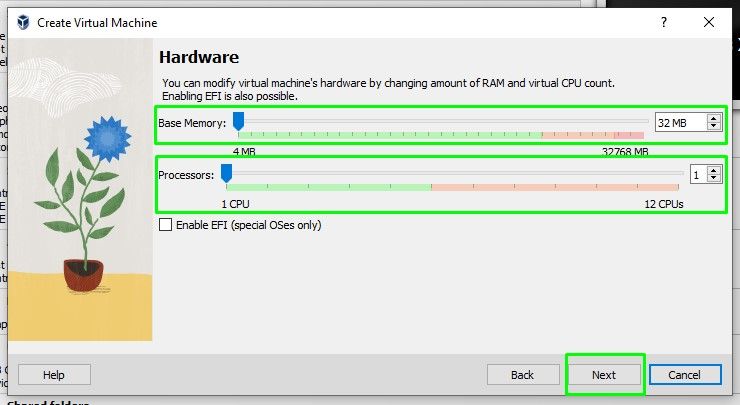
6. Crie um disco rígido virtual de cerca de 500 MB e clique em Avançar. Nosso primeiro PC teve “apenas” um disco rígido de 120 MB. O suficiente para armazenar nosso MS-DOS, Windows 3.1 e muitos jogos.
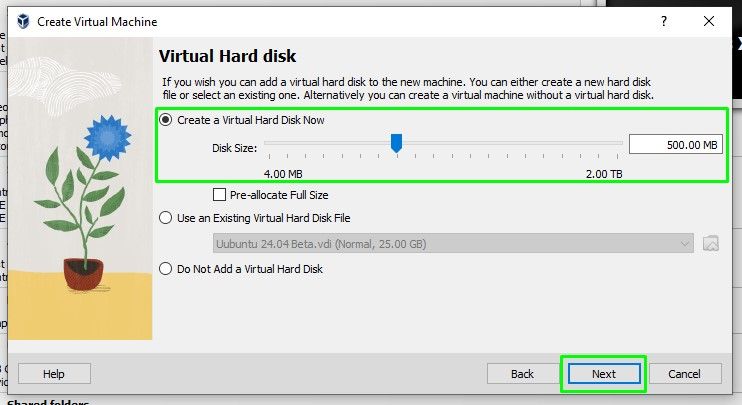
7. Verifique a página de resumo e clique em Concluir para criar a VM. Se você precisar alterar alguma coisa, basta clicar de volta até chegar à seção correta.
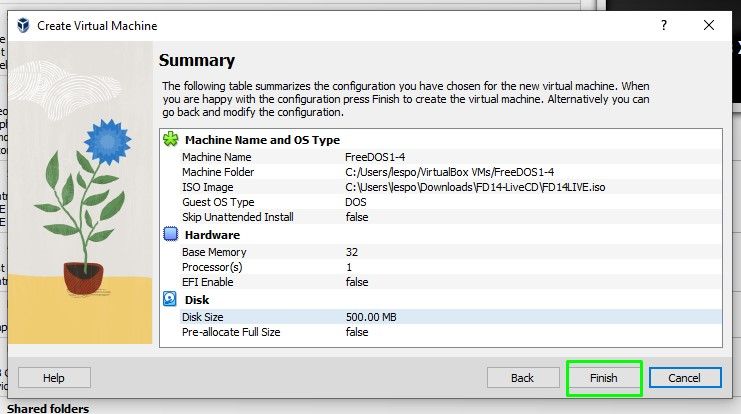
8. Selecione a VM na lista e clique em Iniciar para ligar na VM. Estamos essencialmente alimentando um computador virtual.
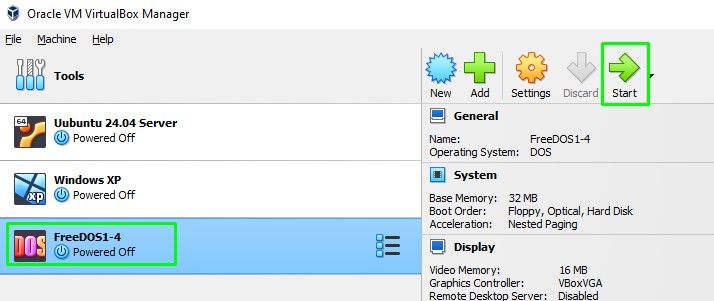
9. Clique no mouse dentro da janela da VM para acionar a captura do mouse. Isso garante que a entrada seja capturada na VM e não no sistema operacional host. Isso pode ser desligado a qualquer momento pressionando a tecla Ctrl certa. Clicar de volta na janela VM captura o mouse novamente.
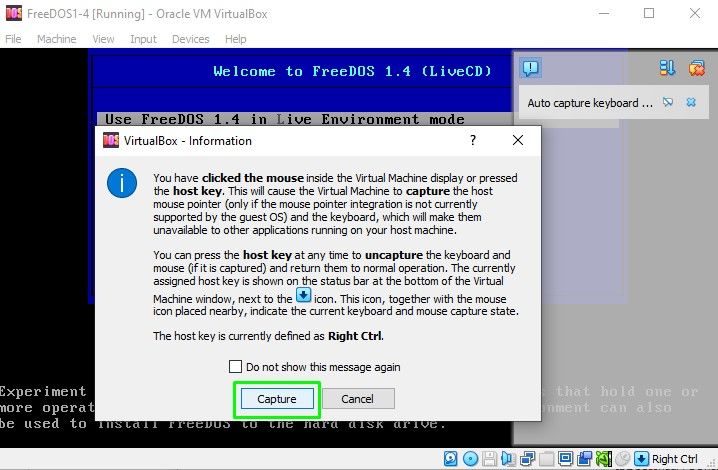
10. No menu, selecione Instalar para HardDisk e pressione Enter. Isso iniciará o processo de instalação do Freedos.
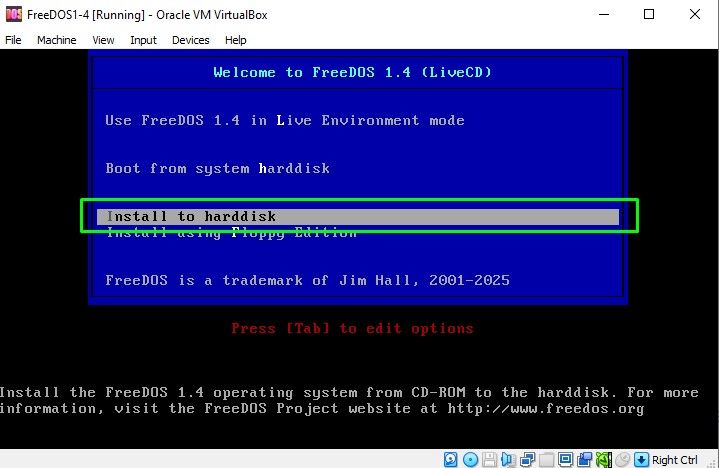
11. Defina seu idioma preferido para o instalador.
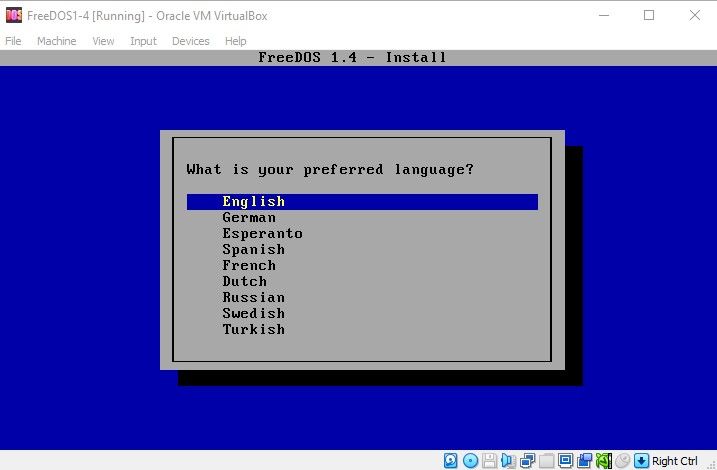
12. Confirme que deseja executar a instalação e pressione Enter.
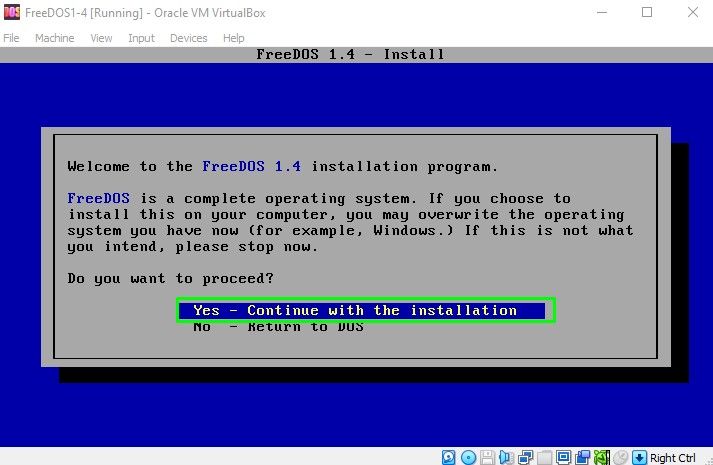
13. Selecione Sim para particionar a unidade. Nosso disco rígido virtual está em branco e precisa de uma partição e formato antes que possa ser usado.
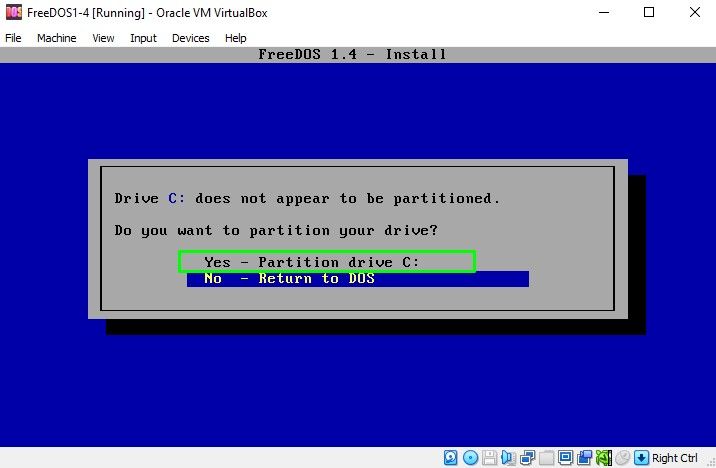
14. Reinicie a VM para que as alterações entrem em vigor.
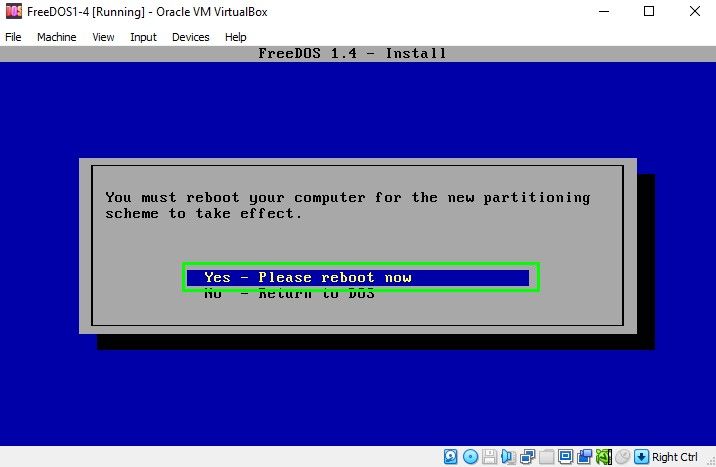
15. No menu, selecione Instalar para HardDisk e pressione Enter, novamente. Sim, temos que passar pela seleção de idiomas e confirmar a instalação novamente.
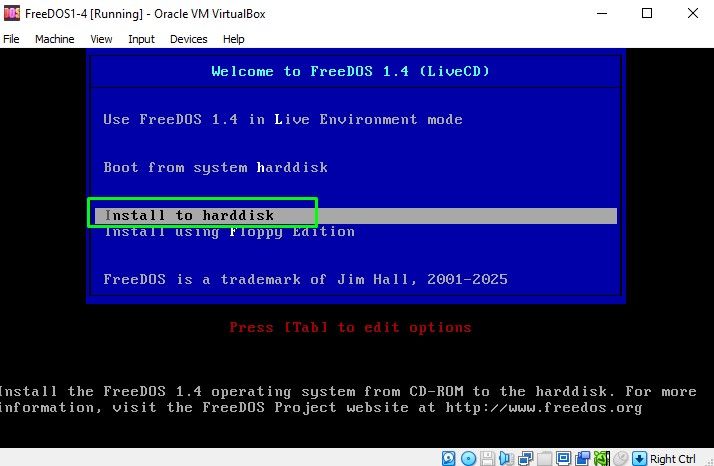
16. Format Drive C: para que possa ser usado para a instalação.
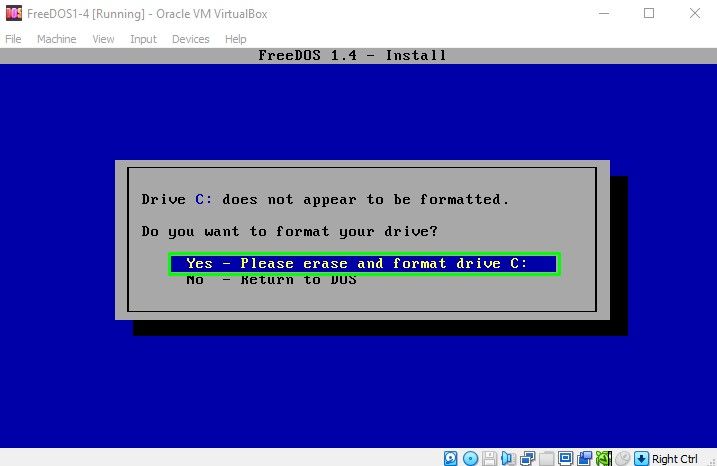
17. Selecione o layout do teclado e pressione Enter. Existem mais opções de layout do teclado por meio da opção mais.
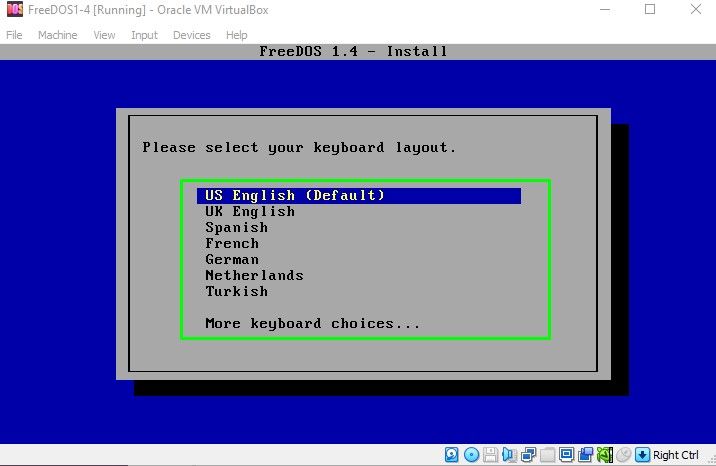
18. Selecione a instalação completa, incluindo aplicativos e jogos e pressione Enter. Isso instala todas as partes do Freedos, incluindo uma seleção de jogos e demos.
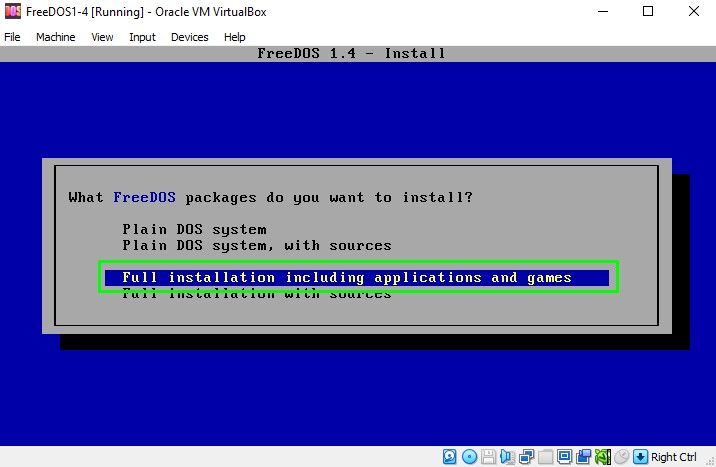
19. Selecione Sim e pressione Enter Para instalar os Freedos na sua máquina virtual.
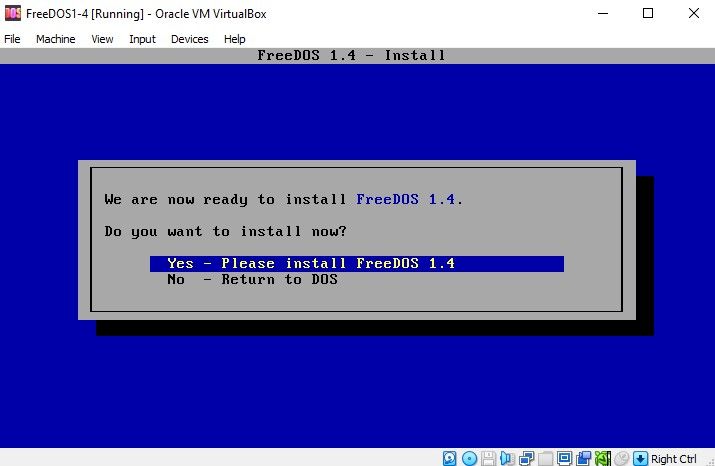
20. Deixe a instalação até que seja solicitado a agir.
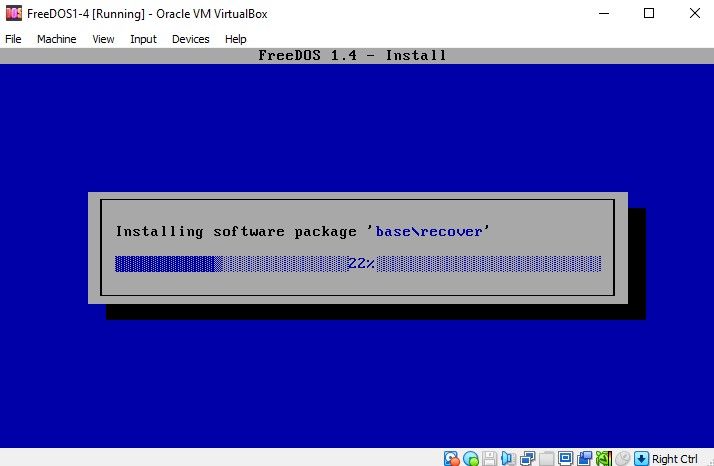
21. Pressione Ctrl direito e clique em dispositivos >> unidades ópticas e remova o disco da unidade virtual Para “ejetar” a imagem virtual do CD.
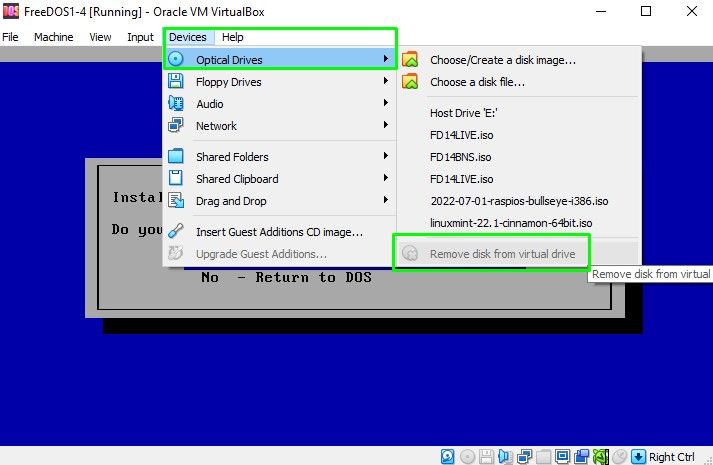
22. De volta à VM, selecione Sim e pressione Enter, Para reiniciar a VM e a inicialização da instalação do Freedos.
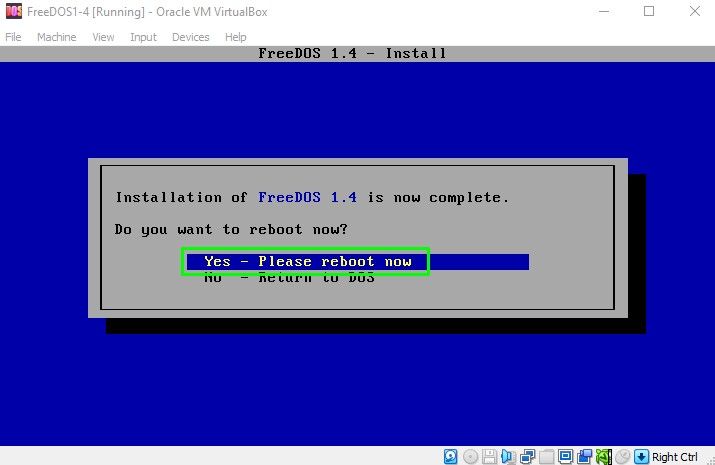
23. A VM agora inicializará em Freedos diretamente do disco rígido virtual.
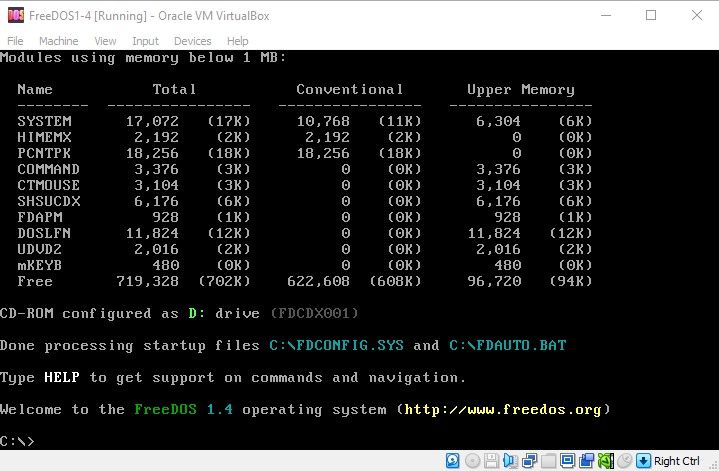
Com o Freedos instalado, temos uma série de diretórios cheios de aplicativos, jogos e ferramentas que podemos usar para começar com os Freedos.
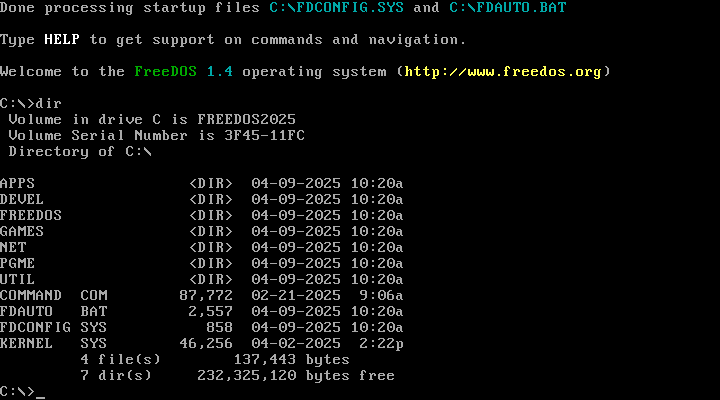
|
Nome do diretório |
Exemplo de aplicações |
|---|---|
|
Aplicativos |
Aplicações para reprodução de áudio como coxo, codificador de lâmina, reprodução MIDI. |
|
Devel |
Demonstraores de desenvolvedores para interagir com o driver de dispositivo de logger. |
|
Freedos |
Freedos Arquivos de configuração específicos para o sistema operacional. |
|
Jogos |
Clones de Doom, Boom e Freedoom. Flappybird, Tetris, Sudoku. |
|
Líquido |
Na rede e navegadores da Internet, como o Lynx. |
|
Pgme |
Aplicativo de gerente de programa e jogo. |
|
Util |
Utilitários para trabalhar com arquivos. |
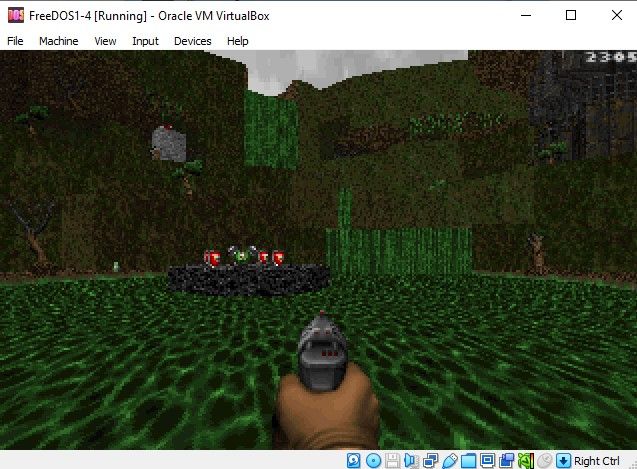
“Testamos” a pasta Games e achamos que o Freedom era muito jogável, mesmo com as peculiaridades de seta para configuração de movimento. Há muita diversão com esses jogos. Até encontramos Vertigo, um simulador de vôo completo! É muito difícil brincar com um teclado!
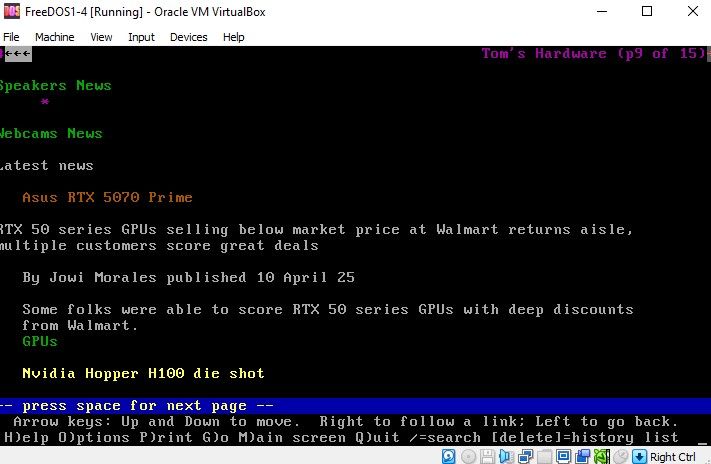
Se você precisar fazer uma conexão com o mundo exterior, a pasta rede contém aplicativos para navegar na Web (lentamente) e fazer conexões SSH (shell seguro) para dispositivos remotos. Em hardware real, você precisa garantir que seu dispositivo Ethernet seja suportado, em uma máquina virtual, ele apenas funciona.
Compartilhando arquivos com Freedos
Compartilhar arquivos / pastas com Freedos difere entre hardware virtual e real. No hardware virtual, precisamos compartilhar o uso de imagens de CD ROM ou disquete de nosso software de propriedade legalmente.
Os usuários reais de hardware podem conectar uma unidade de CD ROM ou uma unidade USB em sua máquina e trabalhar normalmente. Uma nota rápida: a unidade USB deve ser anexada quando o sistema estiver ligado. Você não pode inseri -lo depois, pois o sistema operacional não detectará a unidade. A detecção da unidade é realizada na inicialização. Depois de aprender essa peculiaridade, você verá o Adapt e terá arquivos de e para a instalação do Freedos.




